Основное окно
Основное окно ScanSnap Home — это окно, в котором вы можете управлять записями данных содержимого (изображение, информация о содержимом и информация поиска), созданных из документов, сканированных с помощью ScanSnap.
Ниже приведено описание главного окна, которое появляется при нажатии  на панели инструментов.
на панели инструментов.
Windows
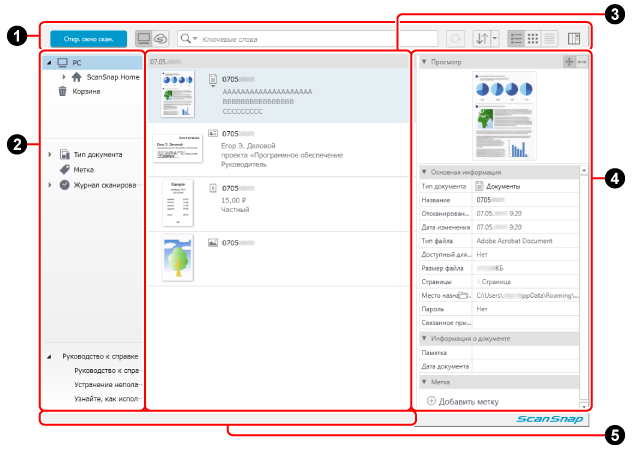
- Панель инструментов

-
- Кнопка [Откр. окно скан.]
-
Отобразится Окно сканирования.
Отключено при сканировании документов.
- Кнопки для переключения вида основного окна
Это отображается, если вы находитесь в регионе, где можно использовать учетные записи ScanSnap.
Информацию о регионах, где доступны учетные записи ScanSnap, смотрите здесь.

Отображается основное окно, которое используется для управления записями данных содержимого, созданными из документов, сканированных с помощью профиля, в котором в качестве места назначения для сохранения сканированных изображений задана локальная или сетевая папка. Одна из локальных папок синхронизирована с облачной службой.

Отображается основное окно, которое используется для управления записями данных содержимого, созданными из документов, сканированных с профилем, который связан с облачной службой с помощью ScanSnap Cloud.
- Панель поиска
Вы можете выполнить поиск выбранной папки для записи данных содержимого, введя ключевое слово или слово поиска.
Если следующие элементы выбраны в [Тип документа] в окне списка папок, панель поиска будет неактивна.
Визитные карточки
Компания, имя
Квитанции
Вендор

Обновление отображения выбранной папки.
Чтобы обновить отображение всех папок, управляемых в ScanSnap Home, выберите [Просмотр] в меню → [Обновить все папки].

Сортировка записей данных содержимого в списке записей данных содержимого по убыванию или возрастанию.
Нажмите
 для отображения меню сортировки. Записи данных содержимого сортируются по выбранному меню.
для отображения меню сортировки. Записи данных содержимого сортируются по выбранному меню.- Кнопки для переключения режима просмотра для списка записей данных содержимого
Вы можете переключать режим просмотра для списка записей данных содержимого.

Появляется итоговый список, и вы можете проверить эскизы и информацию о содержимом для сканированных изображений.

Появляется список эскизов, и вы можете проверить эскизы отсканированных изображений и заголовки записей данных содержимого.

Появляется подробный список данных, и вы можете проверить информацию о содержимом типа каждого документа.
Будет доступно, когда выбрано [Документы], [Визитные карточки], [Квитанции] или [Фото] для следующего.
[Тип документа] в списке папок
Опция поиска, которая появляется при нажатии
 на панели поиска панели инструментов.
на панели поиска панели инструментов.
- Кнопка для переключения просмотра для списка записей данных содержимого
-

Отображает или скрывает запись данных содержимого.
- Просмотр списка папок

Следующие папки — это те папки, которые управляются в ScanSnap Home.
Вы можете управлять записями данных содержимого и папками так же, как и в Проводнике.
- PC
Это папка для управления в ScanSnap Home, которая сохранена на компьютере, где установлен ScanSnap Home.
Отобразятся записи данных содержимого со сканированными изображениями, сохраненными в локальной и сетевой папках, управляемых в ScanSnap Home.
Вы можете назначить локальную папку или сетевую папку как папку для управления в ScanSnap Home.
Если папки недоступны, на значке отобразится
 .
.- ScanSnap Home
Создается автоматически при первом запуске ScanSnap.
Местоположение папки [ScanSnap Home] можно изменить на вкладке [Общие] в окне Предпочтения.
- Корзина
Отображение записи данных содержимого, перемещенные в корзину.
Следующие папки — это виртуальные папки, которые управляются в ScanSnap Home.
Выберите папку для отображения записей данных содержимого, которые упорядочены по папкам в списке записей данных содержимого.
- Тип документа
Отображение записей данных содержимого, созданных из документов, сканированных с помощью ScanSnap, которые упорядочены по четырем типам документов: [Документы], [Визитные карточки], [Квитанции] и [Фото].
Если выбран тип документа [Визитные карточки] или [Квитанции], следующие элементы из результатов распознавания текста отображаются как индексы.
Визитные карточки
Компания, имя
Квитанции
Вендор
- Метка
Отображение записей данных содержимого, упорядоченных по меткам, присвоенным им.
- Журнал сканирования
Отображение записей данных содержимого, созданных из документов, сканированных с помощью ScanSnap, которые упорядочены по виртуальным папкам за каждый период, для просмотра в виде журнала сканирования ScanSnap.
Выберите папку [Последние сканирования] для отображения записей данных содержимого, созданных из документов, которые сканированы за последние две недели, в списке записей данных содержимого.
- Руководство к справке
-
- Руководство к справке ScanSnap
Отображение верхней страницы веб-сайта.
- Устранение неполадок
Отобразится Устранение неполадок ScanSnap.
- Узнайте, как использовать
Отображение веб-сайта для справок.
- Просмотр списка записей данных содержимого

Отображение записей данных содержимого в папке, выбранной в списке папок.
- Просмотр записей данных содержимого

Отображение изображения и информации о содержимом в записи данных содержимого, выбранной в списке записей данных одержимого.
- Строка состояния

Отображение статуса сканируемых документов.
macOS
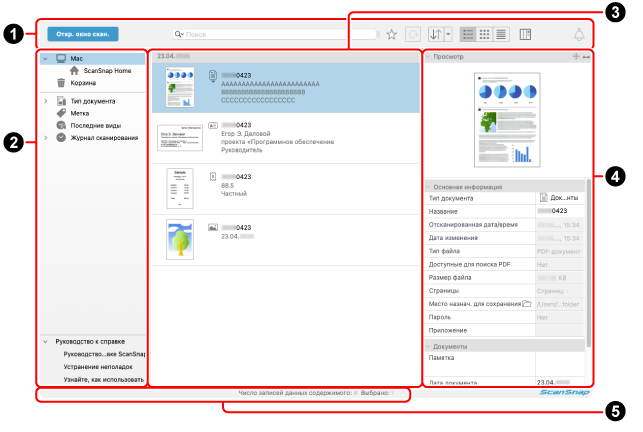
- Панель инструментов

- Кнопка [Откр. окно скан.]
-
Отобразится Окно сканирования.
Отключено при сканировании документов.
- Кнопки для переключения вида основного окна
Это отображается, если вы находитесь в регионе, где можно использовать учетные записи ScanSnap.
Информацию о регионах, где доступны учетные записи ScanSnap, смотрите здесь.

Отображается основное окно, которое используется для управления записями данных содержимого, созданными из документов, сканированных с помощью профиля, в котором в качестве места назначения для сохранения сканированных изображений задана локальная или сетевая папка. Одна из локальных папок синхронизирована с облачной службой.

Отображается основное окно, которое используется для управления записями данных содержимого, созданными из документов, сканированных с профилем, который связан с облачной службой с помощью ScanSnap Cloud.
- Панель поиска
-
Вы можете выполнить поиск выбранной папки для записи данных содержимого, введя ключевое слово или слово поиска.
При перемещении
 , расположенного за строкой поиска, вправо и влево можно изменять длину строки поиска.
, расположенного за строкой поиска, вправо и влево можно изменять длину строки поиска. 
Отображение только записей данных содержимого, которые заданы как избранное, или всех записей данных содержимого.

Обновление отображения выбранной папки.
Чтобы обновить отображение всех папок, управляемых в ScanSnap Home, выберите [Просмотр] в меню → [Обновить все папки].

Сортировка записей данных содержимого в списке записей данных содержимого по убыванию или возрастанию.
Нажмите
 для отображения меню сортировки. Записи данных содержимого сортируются по выбранному меню.
для отображения меню сортировки. Записи данных содержимого сортируются по выбранному меню.- Кнопки для переключения режима просмотра для списка записей данных содержимого
Вы можете переключать режим просмотра для списка записей данных содержимого.

Появляется итоговый список, и вы можете проверить эскизы и информацию о содержимом для сканированных изображений.

Появляется список эскизов, и вы можете проверить эскизы отсканированных изображений и заголовки записей данных содержимого.

Появляется подробный список данных, и вы можете проверить информацию о содержимом типа каждого документа.
Записи данных содержимого упорядочиваются по типам документов и отображаются.
- Кнопка для переключения просмотра для списка записей данных содержимого
-

Отображает или скрывает запись данных содержимого.

Отображение числа уведомлений на значке при наличии уведомлений от ScanSnap Home.
Нажмите значок для отображения списка [Уведомление], где можно просмотреть уведомления или удалить просмотренные.
Значок недоступен, если нет уведомлений.
- Просмотр списка папок

Следующие папки — это те папки, которые управляются в ScanSnap Home.
Вы можете управлять записями данных содержимого и папками как в Finder.
- Mac
Это папка для управления в ScanSnap Home, которая сохранена на компьютере, где установлен ScanSnap Home.
Отобразятся записи данных содержимого со сканированными изображениями, сохраненными в локальной и сетевой папках, управляемых в ScanSnap Home.
Вы можете назначить локальную папку или сетевую папку как папку для управления в ScanSnap Home.
Если папки недоступны, на значке отобразится
 .
.- ScanSnap Home
Создается автоматически при первом запуске ScanSnap.
Местоположение папки [ScanSnap Home] можно изменить на вкладке [Общие] в окне Предпочтения.
- Корзина
Отображение записи данных содержимого, перемещенные в корзину.
Следующие папки — это виртуальные папки, которые управляются в ScanSnap Home.
Выберите папку для отображения записей данных содержимого, которые упорядочены по папкам в списке записей данных содержимого.
- Тип документа
Отображение записей данных содержимого, созданных из документов, сканированных с помощью ScanSnap, которые упорядочены по четырем типам документов: [Документы], [Визитные карточки], [Квитанции] и [Фото].
Если выбран тип документа [Визитные карточки] или [Квитанции], следующие элементы из результатов распознавания текста отображаются как индексы.
Визитные карточки
Компания, имя
Квитанции
Вендор
- Метка
Отображение записей данных содержимого, упорядоченных по меткам, присвоенным им.
- Последние виды
Отображение журнала записей данных содержимого со сканированными изображениями, которые просматривались в таких приложениях, как Предварительный просмотр, от последней записи данных содержимого до 30 по убыванию.
- Журнал сканирования
Отображение записей данных содержимого, созданных из документов, сканированных с помощью ScanSnap, которые упорядочены по виртуальным папкам за каждый период, для просмотра в виде журнала сканирования ScanSnap.
Выберите папку [Последние сканирования] для отображения записей данных содержимого, созданных из документов, которые сканированы за последние две недели, в списке записей данных содержимого.
- Руководство к справке
-
- Руководство к справке ScanSnap
Отображение верхней страницы веб-сайта.
- Устранение неполадок
Отобразится Устранение неполадок ScanSnap.
- Узнайте, как использовать
Отображение веб-сайта для справок.
- Просмотр списка записей данных содержимого

Отображение записей данных содержимого в папке, выбранной в списке папок.
- Просмотр записей данных содержимого

Отображение изображения и информации о содержимом в записи данных содержимого, выбранной в списке записей данных одержимого.
- Строка состояния

-
Показывает следующую информацию.
Состояние сканируемых документов
Количество записей данных содержимого в папке, выбранной в окне списка папок
Количество записей данных содержимого, выбранных в окне списка записей данных содержимого